Como usar o Ultrabeat Drum Machine Synth no Logic Pro
O Ultrabeat Drum Machine Synth está entre as ferramentas criativas mais versáteis e potentes do Logic Pro para montar e projetar kits de bateria exclusivos. Na sua essência, o Ultrabeat é um sintetizador multi-modo especializado em sons percussivos e que funciona como um sequenciador de passos.
Vamos aprofundar os aspectos fundamentais deste software, permitindo-lhe começar a explorar e a criar os padrões rítmicos desejados que se adequam à sua visão criativa.
Como navegar na secção de atribuição
A interface do utilizador apresenta um teclado vertical de 25 teclas no lado esquerdo, permitindo a atribuição de 25 sons percussivos ou vozes de bateria. Para selecionar uma voz de bateria em particular, basta clicar no seu nome. Note que a tecla mais alta, C3, funciona de forma ligeiramente diferente das restantes, uma vez que todas as teclas situadas acima dela utilizam o seu som. Pode valer a pena experimentar com um instrumento mais melodioso para esta tecla específica.
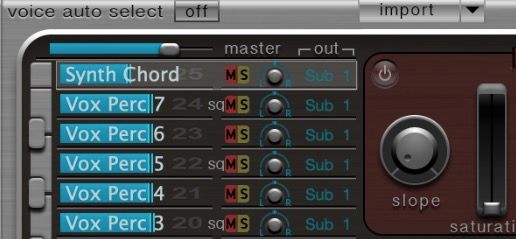
Os parâmetros nesta secção incluem:
Ativar a “Voice Auto Select” permitir-lhe-á escolher uma voz de bateria tocando a tecla MIDI correspondente no seu teclado.
O seletor principal é um controlo que regula o volume geral ou a intensidade de todos os sons de bateria individuais coletivamente, influenciando assim o carácter sonoro geral e o equilíbrio dentro da mistura.
O ajuste do volume de faixas individuais pode ser conseguido utilizando os selectores fornecidos, que permitem um controlo intuitivo sobre o nível de decibéis de cada faixa. Basta clicar e arrastar o indicador azul ao longo do seletor para definir o nível de volume desejado para esse elemento de áudio específico.
A interface de seleção de saída de áudio, também conhecida como o menu pendente “Output”, regula o caminho através do qual o som da bateria será transmitido ao ouvinte.
Utilize várias alternativas de saída para direcionar as vozes da bateria para faixas de canais auxiliares separadas e configurações de subgrupo.
Como escolher e importar sons
Clique no menu “Settings” (Definições) localizado na parte superior da interface, que apresentará as predefinições de fábrica. A partir daí, pode aceder às opções “Drum Kits” e “Drum Banks” para explorar as várias selecções de som disponíveis no Ultrabeat.
utilizando a funcionalidade de carregamento de amostras incorporada no oscilador 2 ou empregando a aplicação de sampler da lógica para gerar um instrumento de sampler dedicado que contenha as amostras de áudio pretendidas. Uma vez configurados, estes instrumentos de amostragem personalizados estarão prontamente acessíveis na pasta de instrumentos de amostragem para utilização imediata.
Quando a integração de efeitos sonoros externos no Ultrabeat se torna um desafio, uma solução possível é convertê-los em ficheiros de áudio utilizando a função “bounce” através da tecla de controlo mais a letra ‘B’. Para otimizar ainda mais a produtividade, explorar os atalhos de teclado mais eficientes no Logic pode ser benéfico. Ao selecionar um instrumento de sampler, surge um menu pendente que permite a amostragem auditiva de cada opção disponível. Ao clicar e arrastar estas opções para o teclado do utilizador, estas podem ser facilmente acedidas durante a utilização.
Utilizar o Sintetizador

O módulo sintetizador permite aos utilizadores moldar as características sónicas das suas 25 vozes de bateria virtuais. Para aqueles que não estão familiarizados com os sintetizadores, é possível obter uma compreensão abrangente explorando vários métodos de geração de som e os componentes fundamentais envolvidos nesses processos. Em cada secção, existem interruptores de alternância acompanhados por indicadores visuais sob a forma de botões de ligar/desligar e símbolos de fluxo de sinal compostos por setas vermelhas ou linhas diagonais. Estes elementos permitem encaminhar o sinal de áudio para a fase de filtragem primária ou contorná-la, conforme desejado.
Da mesma forma, vários parâmetros que podem ser ajustados são acessíveis através de menus pop-up de fácil utilização, permitindo o estabelecimento de fontes de modulação primárias e secundárias.
Uma visão geral dos osciladores
Os dois osciladores do Ultrabeat estão situados nas regiões rectangulares superior e inferior de cor vermelha, possuindo cada um deles características únicas. No entanto, também partilham vários parâmetros comuns, como a altura, que pode ser ajustada movendo a posição vertical do valor de uma nota em semitons ou cêntimos.
Modos do Oscilador
Em ambos os osciladores, tem a possibilidade de escolher o método de síntese. Cada oscilador tem um modo de oscilador de fase que permite a manipulação da forma de onda através do uso dos controlos Slope, Saturação e Assimetria. Embora estes controlos estejam disponíveis em ambos os osciladores, existe uma distinção entre eles em termos das suas capacidades de modulação. Especificamente, o controlo de Assimetria no Oscilador 1 pode ser modulado, enquanto o controlo de Saturação no Oscilador 2 não pode ser modificado. Inversamente, o controlo da saturação no oscilador 2 pode ser ajustado, mas o controlo da assimetria no oscilador 1 permanece fixo.
No modo de Modulação de Frequência (FM), o Oscilador 1 gera uma onda sinusoidal que é subsequentemente modificada pelo Oscilador 2, conhecido como o operador.O grau de modulação de frequência aplicado ao sinal portador pode ser ajustado utilizando o controlo de quantidade FM para estabelecer a força do efeito.
No modo de cadeia, a seleção de uma entrada de cadeia lateral externa serve como origem para o Oscilador. Para ativar esta funcionalidade, escolha uma fonte de entrada sidechain no menu suspensoSide Chaindropdown localizado no canto superior direito da interface do utilizador.

A funcionalidade Mode no Oscillator 2 permite carregar e descarregar amostras facilmente, o que pode ser acedido através do ícone de seta adjacente. Os controlos deslizantes Mix e Max estabelecem o ponto de partida da amostra com base na gama de velocidades, enquanto que uma inversão da amostra de áudio pode ser executada utilizando o ícone de reprodução. Diferentes camadas de amostras podem também ser activadas de acordo com as velocidades mínimas e máximas especificadas, utilizando os selectores Sample Layer, que variam entre verde para o limite inferior e azul para o limite superior.
O módulo de oscilador oferece uma oportunidade única para os utilizadores replicarem várias propriedades acústicas de instrumentos musicais através da utilização do pad de material. Ao ajustar a definição do excitador, é possível controlar a forma como a corda vibra, enquanto que o ajuste fino do seletor de resolução irá alterar tanto a precisão como os sobretons gerados pelo modelo.
Gerador de Ruído

O gerador de ruído está situado entre os osciladores e possui a capacidade de produzir uma variedade de tons percussivos de novo. Oferece as suas próprias definições de filtro independentes, que incluem filtros passa-baixo, passa-alto e passa-banda, bem como a opção de contornar completamente o filtro.
Os seus parâmetros incluem:
A secção de filtro passa-alto oferece controlo sobre dois parâmetros que afectam a forma da curva de resposta de frequência - a frequência de corte, que determina o ponto em que as frequências são permitidas ou bloqueadas de passar pelo filtro, e a ressonância, que controla a intensidade dos picos e vales em torno da frequência de corte.
A aplicação do efeito de áudio “Dirt” realça a presença de areia e textura, resultando num valor de ressonância aumentado que produz um carácter de som granulado único.
O controlo de volume serve para regular a amplitude do sinal de áudio gerado pelo criador de ruído, permitindo ajustes no volume ou no silêncio, conforme desejado.
Modulador em anel
A secção do modulador em anel é representada como uma entidade retangular fina posicionada à direita da secção do filtro.Este componente produz um efeito audível quando ativado, o que exige que ambos os osciladores estejam ligados para que funcione corretamente.
Ajuste o volume utilizando o seletor fornecido, tendo em consideração a forma como o som é influenciado pelas definições de ambos os osciladores.
Filtro

A secção central do filtro desta ferramenta fornece duas opções para um filtro de rejeição de banda, com inclinações seleccionáveis de 12 decibéis por oitava ou 24 decibéis
Tem a opção de determinar se a saída filtrada é direccionada para o circuito de distorção ou se a entrada distorcida é enviada através do filtro, utilizando o ícone da seta central.
Distorção
O circuito de distorção oferece duas opções para manipular sinais de áudio - um efeito de distorção e um efeito de bitcrusher. O primeiro envolve a sobrealimentação da entrada, causando a sua distorção, enquanto o segundo implica a redução da resolução digital do som através da compressão dos seus dados.
Os controlos suplementares permitem modificar o grau de distorção, a tonalidade do som, bem como a amplitude geral e o limiar.
Saída

A representação gráfica representada a cinzento ilustra a secção de saída. Localizados ao longo de ambas as extremidades estão os controlos de equalização que permitem aos utilizadores implementar um filtro em forma de sino ou de prateleira com frequências ajustáveis medidas em hertz (Hz) e larguras de banda especificadas por factores de qualidade (Q). Para ativar ou desativar modos específicos, basta tocar nos respectivos títulos.
O modo spatial permite a expansão da imagem estéreo com base na frequência, enquanto o modo pan permite a modificação do panning do som da bateria. Adicionalmente, o seletor de volume de voz regula a amplitude geral do som da bateria, e as definições do modo de disparo regem a capacidade de resposta do sintetizador aos sinais MIDI recebidos.
Envelope e LFOs

O Ultrabeat fornece quatro opções de envelope localizadas no canto inferior direito para cada voz de bateria, com o Env 4 controlando especificamente o volume de cada voz. Os utilizadores podem clicar e arrastar ao longo de vários pontos para ajustar a duração de cada fase, e todos os envelopes estão disponíveis para utilização como fontes de modulação.
Dois Osciladores de Baixa Frequência adicionais, localizados no canto superior direito da interface, oferecem a capacidade de modificar uma vasta gama de parâmetros através da manipulação da oscilação.O dispositivo possui várias características distintivas, incluindo:
O parâmetro “Cycles” dentro de um LFO (oscilador de baixa frequência) determina o número de iterações que sua forma de onda completará antes de começar a se repetir.
⭐Rampdial: Determina o tempo de fade-in/out.
Como usar o Sequenciador de passos
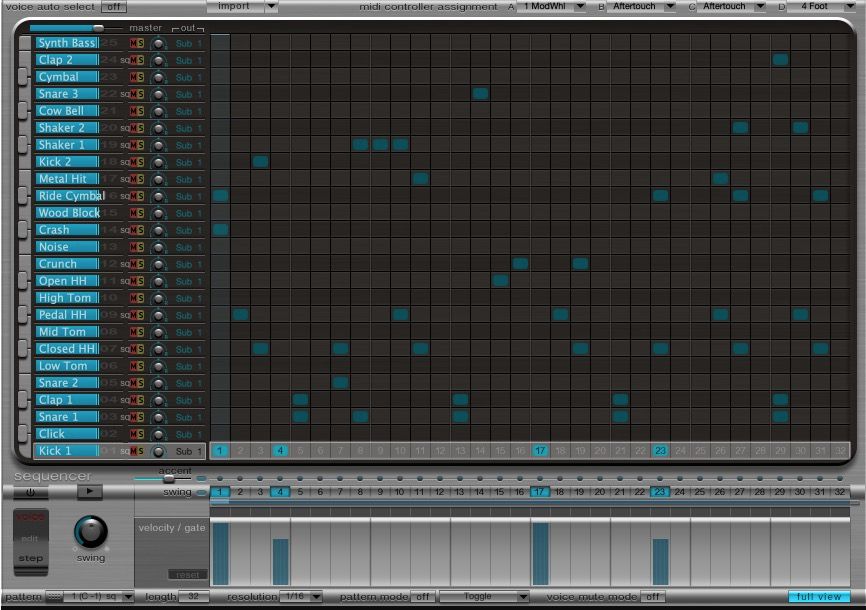
O módulo Sequenciador, localizado na parte inferior do espaço de trabalho, permite aos utilizadores criar padrões rítmicos básicos e complexos sem esforço. Para gerar um padrão de percussão para um som de bateria escolhido, basta selecionar uma das opções numeradas na linha Trigger. Em seguida, utilize as barras azuis que aparecem após a seleção para modificar a velocidade e a duração de cada nota, clicando e arrastando em conformidade.
O menu Pattern dá acesso a vinte e quatro designs pré-determinados, enquanto que as definições de Length permitem ao utilizador configurar até trinta e dois passos individuais dentro da sequência. Clicando no botão Full View situado no canto inferior direito da interface, pode-se ter uma visão da vasta gama de possibilidades do Sequencer, seleccionando um padrão específico para uma análise mais aprofundada.
O menu suspenso de resolução localizado na parte inferior permite a modificação da duração de notas individuais através de alterações. Além disso, a função de acentuação pode ser utilizada para realçar notas específicas, enquanto que a definição da intensidade do swing permite o ajuste da sensação rítmica para elementos de som compatíveis.
O “Step Automation Mode” fornece uma opção para automatizar e modificar parâmetros de passos específicos dentro de um único som de bateria. Esta caraterística é indicada pelo destaque dourado dos parâmetros que podem ser automatizados. Os utilizadores têm a flexibilidade de escolher o parâmetro que pretendem ajustar através do menu “Parameter Offset” ou editar os valores diretamente no sintetizador
Create Ultra-Quality Beats
Depois de escolher e integrar as amostras de áudio desejadas, utilize um sintetizador para melhorar e afinar os sons de bateria. Em seguida, utilize um sequenciador de passos para gerar arranjos e padrões rítmicos. Incorpore modificações como modulação e automação para imbuir os seus elementos percussivos com um nível adicional de dinamismo e versatilidade.